رفع مشکل کار نکردن سیری در آیفون؛ از دستیار صوتی اپل لذت ببرید

پس از فعال کردن دستیار صوتی آیفون، Hey Siri، میتوانید بسیاری از دستورات مورد نظر خود را از طریق این دستیار صوتی آیفون انجام دهید. سیری قادر است تمامی کارهای مورد نظر شما با گوشیهوشمند را بدون اتلاف وقت انجام دهد و حتی هنگامی که قادر نیستید گوشی را در دست بگیرید، تنها با یک جمله «های سیری» و سپس دستور مورد نظر، میتوانید کارهای خود را با آیفون پیش ببرید. اما اگر سیری روی آیفون شما از کار بیفتد، چاره چیست؟ ما در این مطلب ۱۶ روش را به شما آموزش خواهیم داد تا مشکل کار نکردن Hey Siri را حل کند. با ما در مجله اعتبارکالا همراه باشید.
فهرست مطالب
همه آیفونها با Hey Siri سازگار نیستند
آیفونهایی که قبل از سال ۲۰۱۵ تولید شده باشند، از Hey Siri پشتیبانی نمیکنند و گوشیهای آیفونی که ۶ اس و یا سریهای بعد آن باشد، از این قابلین پشتیبانی میکنند. این آیفونها دارای میکروفونهای کم مصرف و همیشه روشن هستند که به کلمه Hey Siri واکنش نشان میدهند و وقتی آن کلمات را میگویید فعال میشوند.
با این حال، اگر از آیفون ۶ یا نسخه قبلی استفاده میکنید، دستگاه شما باید به برق وصل باشد و شارژ شود تا Hey Siri کار کند. لحظهای که این دستگاههای قدیمی را از شارژر جدا کنید، نمیتوانید سیری را با صدای خود فعال کنید. اگر یک آیفون سازگار دارید و Hey Siri هنوز کار نمیکند، نکات زیر میتوانند مشکل آن را حل کند.
1. مطمئن شوید که Hey Siri به درستی تنظیم شده است
کمی وقت بگذارید و مطمئن شوید که ویژگی Hey Siri را روشن کردهاید. در ادامه نحوه روشن کردن و تنظیمات آن را شرح خواهیم داد.
- تنظیمات را باز کنید و روی Siri & Search ضربه بزنید.
- مطمئن شوید که Listen for Hey Siri فعال باشد.
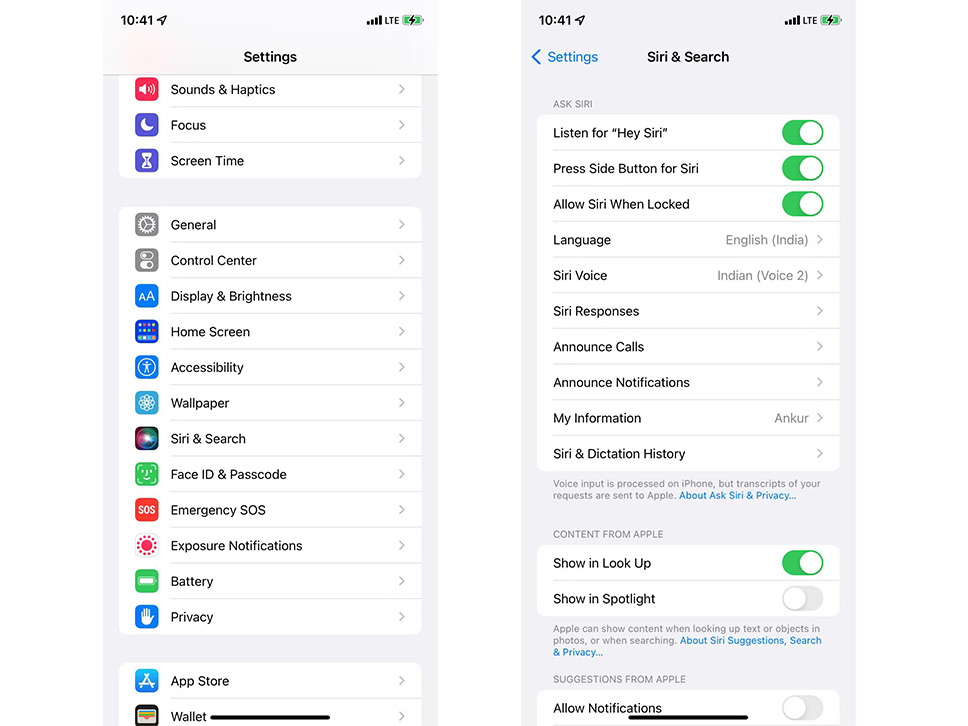
2. آیفون خود را رو به پایین رها نکنید
وقتی آیفون را روی میز یا تخت رو به پایین نگه میدارید، نمیتوانید آن را با گفتن Hey Siri فعال کنید. برای اینکه این ویژگی کار کند، مطمئن شوید که نمایشگر آیفون شما رو به بالا باشد.
اگر میخواهید از سیری زمانی که آیفون شما رو به پایین قرار گرفته است استفاده کنید، به Settings > Accessibility > Siri رفته و گزینه Always Listen for Hey Siri را فعال کنید.
3. اگر چندین دستگاه Hey Siri دارید، بلوتوث را فعال کنید
آیا چندین دستگاه در نزدیکی آیفون خود دارید که با Hey Siri کار میکنند، مانند iPhone، iPad، Mac، Apple Watch یا HomePod؟ بلوتوث این دستگاهها را فعال کنید.
فعال کردن بلوتوث در چنین شرایطی ضروری است زیرا وقتی در اطراف چندین دستگاه که از Hey Siri پشتیبانی میکنند، این جمله را میگویید، همه آنها از بلوتوث برای برقراری ارتباط با یکدیگر و تصمیم گیری در مورد اینکه کدام دستگاه باید به درخواست شما پاسخ دهد، استفاده میکنند. معمولا دستگاهی که کلمات شما را واضحتر دریافت کرده است، یا دستگاهی که اخیرا استفاده شده، به سوال Hey Siri شما پاسخ میدهد.
4. آیفون خود را ریستارت کنید
وقتی Hey Siri به درستی کار نمیکند، میتواند به دلیل یک نقص موقت باشد. سادهترین راه برای رفع این مشکل این است که آیفون خود را خاموش کرده و بعد از یک دقیقه دوباره آن را روشن کنید.
5. قاب محافظ گوشی را جدا کنید
آیا از قاب آیفونی استفاده میکنید که ممکن است میکروفون آیفون شما را مسدود کند؟ یک دقیقه وقت بگذارید و بررسی کنید که آیا قاب، میکروفون آیفون را مسدود میکند یا خیر. اگر متوجه شدید که شیارهای میکروفون در پایین دستگاه، کنار دوربین یا داخل گوشی بالا توسط کیس مسدود شده است، باید قاب آن را جدا کنید.
6. میکروفون آیفون را تمیز کنید
با احتیاط از یک پارچه نرم استفاده کنید تا کثیفیها و سایر گرد و غبار را از حفرههای میکروفون پاک کنید. از اشیا فلزی مانند سوزن یا سیم استفاده نکنید زیرا ممکن است آسیب جدی وارد سازد.
7. اگر از AirPods یا Beats Headphones استفاده نمیکنید آنها جدا کنید
هدفونهای بیسیم اپل زیر میتوانند از Hey Siri پشتیبانی کنند
- ایرپاد نسل دوم
- ایرپاد نسل سوم
- ایرپاد پرو
- ایرپاد مکس
- هدفون بیسیم Beats Powerbeats ۲۰۲۲
- هدفون بیسیم Powerbeats Pro
- هدفون Solo Pro
- هدفون Beats Fit Pro
- هدفون Beats Studio Buds
اگر هدفون بیسیم خود را متصل کردهاید اما از آن استفاده نمیکنید، ممکن است آیفون شما به جمله Hey Siri پاسخ ندهد. برای رفع این مشکل، هدفون را از آیفون خود جدا کنید. اکنون، بگویید Hey Siri و از Siri استفاده کنید.
8. زبان سیری را بررسی کنید
وقتی زبان به درستی تنظیم شده باشد سیری به درستی و سریعتر پاسخ میدهد. اگر روی انگلیسی ایالات متحده یا انگلیسی بریتانیا را تنظیم کنید، ممکن است Siri به دلیل تفاوت در لهجه، به شما پاسخ ندهد.
در ادامه نحوه تنظیم زبان Siri صحیح برای اطمینان از عملکرد صحیح Hey Siri را شرح خواهیم داد.
- تنظیمات را باز کنید و روی Siri & Search ضربه بزنید.
- روی Language ضربه بزنید و زبان مناسب را از لیست انتخاب کنید.
- آیفون خود را مجددا راه اندازی کنید و اکنون «Hey Siri» باید به خوبی کار کند.
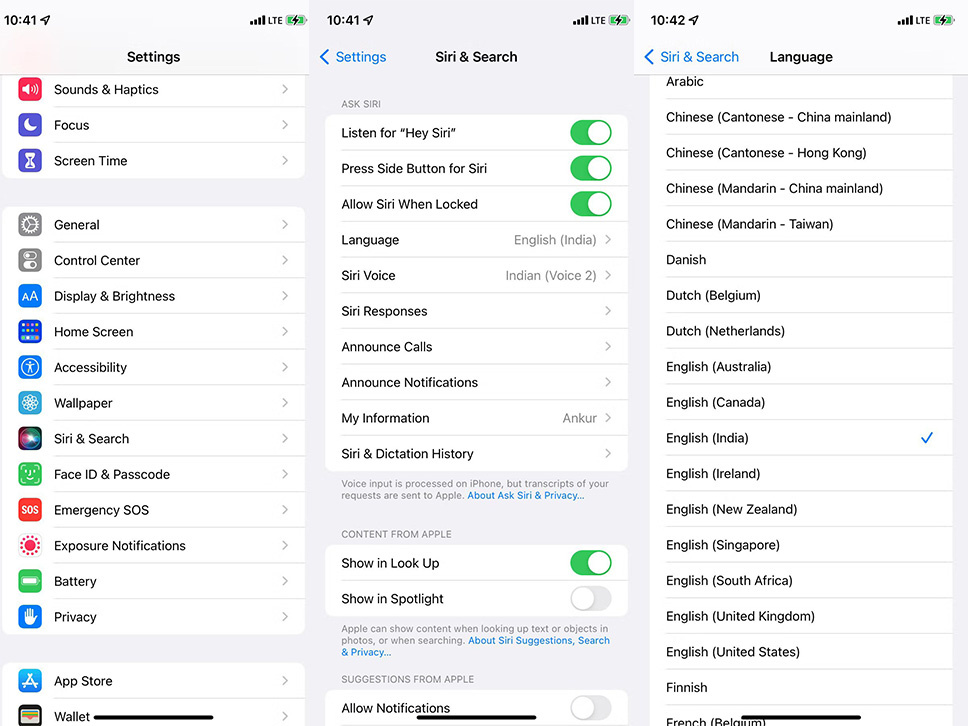
9. حالت کم مصرف را خاموش کنید
دستیار صوتی Hey Siri حتی زمانی که آیفون شما در حالت کم مصرف است نیز کار میکند. اما گاهی اوقات، به دلیل باتری بسیار کم، حالت Low Power ممکن است کار نکند. برای رفع این مشکل، به تنظیمات > باتری بروید و حالت کم مصرف را خاموش کنید.
10. سیری را غیرفعال و دوباره فعال کنید
راه حل مفید دیگر برای حل مشکلات سیری، بازنشانی آن با خاموش کردن و سپس روشن کردن مجدد آن است. در ادامه نحوه بازنشانی سیری برای رفع مشکلات جاری را شرح دادهایم.
- به تنظیمات بروید و روی Siri & Search ضربه بزنید.
- خاموش کردن دکمه کناری برای سیری را فشار دهید و روی Turn Off Siri ضربه بزنید.
- سپس، Allow Siri When Locked را خاموش کنید و به Hey Siri گوش دهید.
- آیفون خود را ریستارت کنید.
- به Settings > Siri & Search بروید و دکمه Side را برای Siri فشار دهید، سپس گزینه Enable Siri را انتخاب کنید.
- همچنین مطمئن شوید که Allow Siri When Locked را فعال کنید.
- در نهایت، Listen for Hey Siri را روشن کنید و تنظیمات آن را کامل کنید.
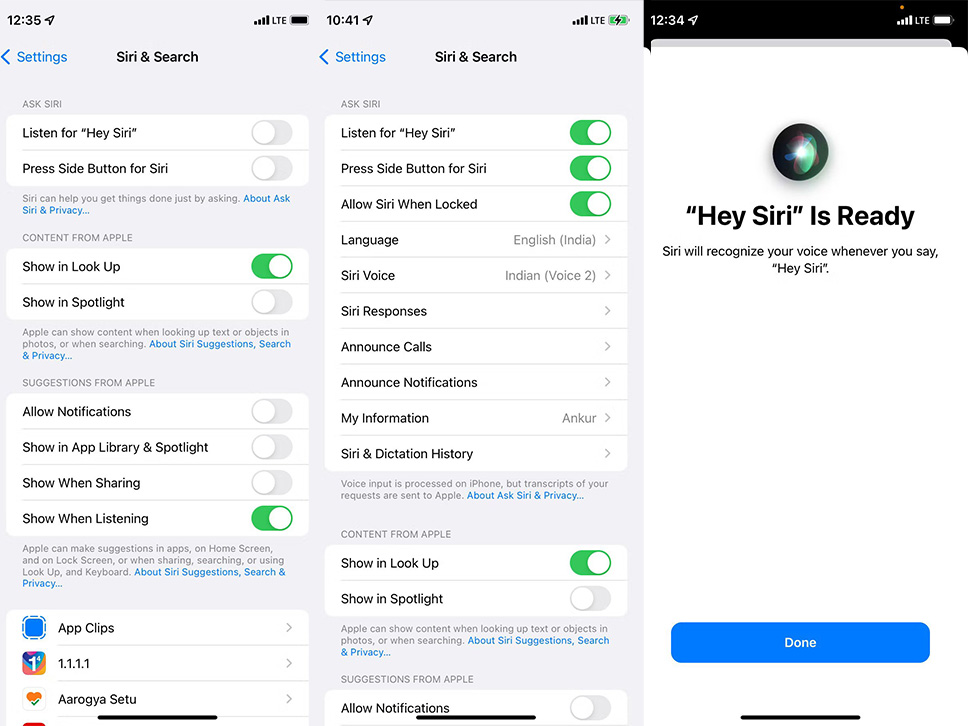
11. مجدد Hey Siri را در یک محیط آرام راه اندازی کنید
اگر Hey Siri را در محیطی پر سر و صدا، با نویز پسزمینه زیادی مانند فن یا AC راهاندازی کرده باشید، ممکن است باعث خطاهایی شود که Siri کلمات را تشخیص ندهد.
به Settings > Siri & Search بروید و Listen for Hey Siri را خاموش کنید. اکنون به یک منطقه ساکتتر بروید، Listen برای Hey Siri را فعال کنید و دستورالعملهای روی نمایشگر را دنبال کنید تا سیری دوباره راهاندازی شود. انجام این کار تضمین میکند که فرآیند راهاندازی صدای واقعی شما را میگیرد و بنابراین کارآمدتر عمل میکند.
12. آیفون خود را به روز کنید
گاهی اوقات، به دلیل اشکالات نرمافزاری جدید، ویژگیهایی مانند Hey Siri ممکن است آنطور که در نظر گرفته شده کار نکنند. مطمئنترین راه برای رفع این مشکل، نصب آخرین نسخه iOS بر روی آیفون است.
13. مطمئن شوید که آیفون شما در حالت هدفون قرار نگرفته است
در شرایط نادر، آیفون شما ممکن است فکر کند که به هدفون متصل است، در حالی که متصل نیست! در چنین شرایطی، بلندگوها و میکروفونهای موجود در دستگاه ممکن است کار نکنند زیرا آیفون شما سعی میکند به جای آن از بلندگوها و میکروفونهای هدفون که وجود ندارند استفاده کند. آن را از حالت هدفون خارج کنید، پس از خارج شدن از حالت هدفون، Hey Siri باید دوباره شروع به کار کند.
14. تمام تنظیمات آیفون خود را بازنشانی کنید
وقتی تنظیمات آیفون خود را بازنشانی میکنید، دادههای شخصی مانند موسیقی، برنامهها، ویدیوها و عکسها به همان صورت باقی میمانند، اما تمام تنظیماتی که تا به حال تغییر دادهاید، مانند پیکربندی VPN، رمزهای عبور Wi-Fi، طرحبندیهای صفحه اصلی، تنظیمات صفحهکلید و موارد دیگر به حالت پیشفرض برمیگردند. در ادامه نحوه بازنشانی تمام تنظیمات برای رفع مشکلات Hey Siri را آموزش دادهایم.
- تنظیمات را باز کنید و روی General ضربه بزنید
- روی Transfer یا Reset iPhone > Reset > Reset All Settings ضربه بزنید
- پس از تکمیل تنظیم مجدد، به تنظیمات > سیری و جستجو بروید و مطمئن شوید که Listen for Hey Siri روشن است. پس از این، باید بتوانید دوباره تماس بگیرید و از هندزفری سیری استفاده کنید
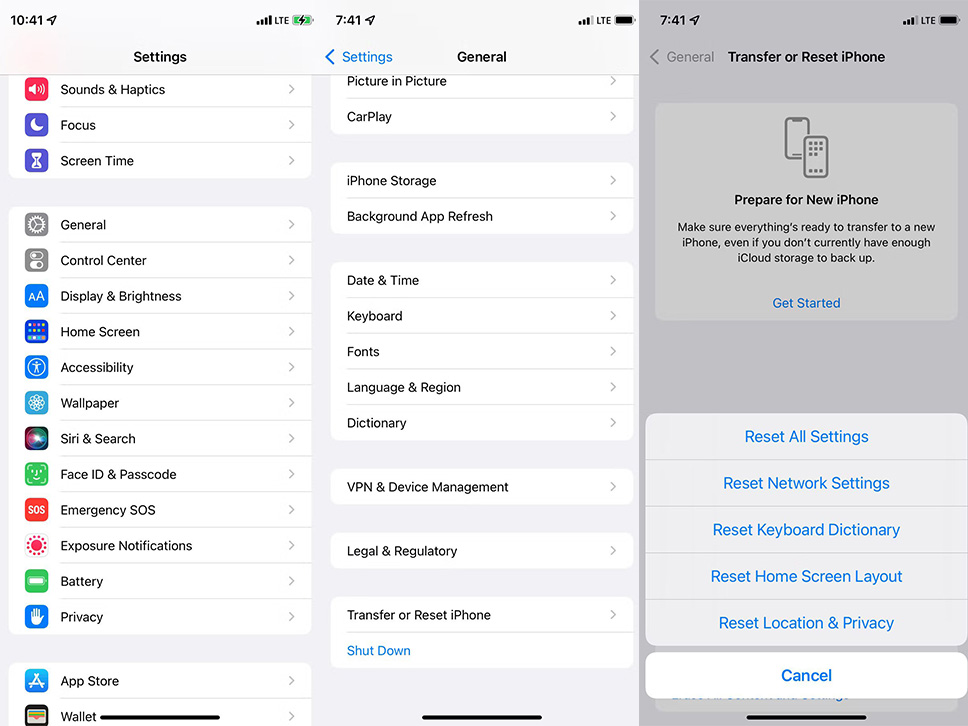
15. مطمئن شوید که Hey Siri در کشور شما پشتیبانی میشود
سیری و بهعلاوه Hey Siri در همه کشورها و مناطق در دسترس نیستند. اگر هنوز نمیتوانید از Hey Siri استفاده کنید یا این گزینه را در تنظیمات نمیبینید، به صفحه رسمی پشتیبانی اپل بروید تا در دسترس بودن سیری در کشوری که به آنجا سفر کردهاید را بررسی کنید.
16. با پشتیبانی اپل تماس بگیرید و آیفون خود را بازرسی کنید
در نهایت، اگر هیچ یک از راه حلهای ارائه شده کمکی نکرد، با پشتیبانی اپل تماس بگیرید و دستگاه خود را بررسی کنید. میتوانید از طریق وبسایت Get Support با اپل تماس بگیرید.
سخن پایانی
در حال حاضر، آیفون شما باید به جمله Hey Siri که میگویید پاسخ دهد. به کمک سیری، تنظیم یادآورها، شروع زنگ هشدار، رد شدن از آهنگها و انجام کارهای دیگر به آسانی انجام میشود. برای استفاده حداکثری از سیری، باید با برخی از دستورات مفید آن برای گسترش استفاده آشنا شوید.


















سیری در مک بوک ایر من کار نمیکنه همش میگه ب اینترنت وصل نیستی در صورتی ک وصلم
سلام سیری در حالت افلاین کار نمیکنه
کلا گزینه siri ندارم تو General تو ایران پشتیبانی نمیشه؟!
کلا گزینه siri ندارم تو General تو ایران پشتیبانی نمیشه؟!
برام فعال نمیشه لیستن فور سیری چکار کنم
کلا نمیتونم فعال کنم انگار از کار افتاده
نمی تونم سیری رو فعال کنم
سلام
مواردی را که در این مطلب ذکر شده یک بار دیگر در گوشی خود چک کنید